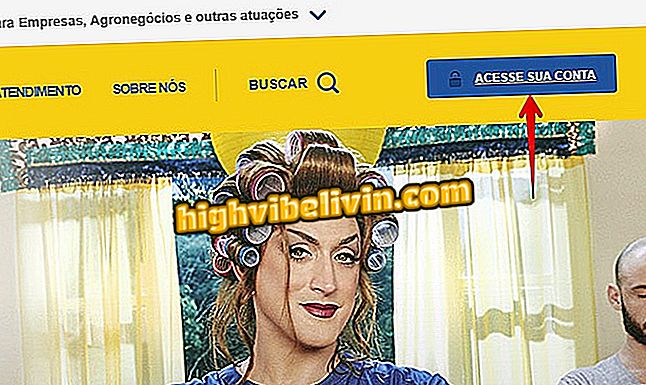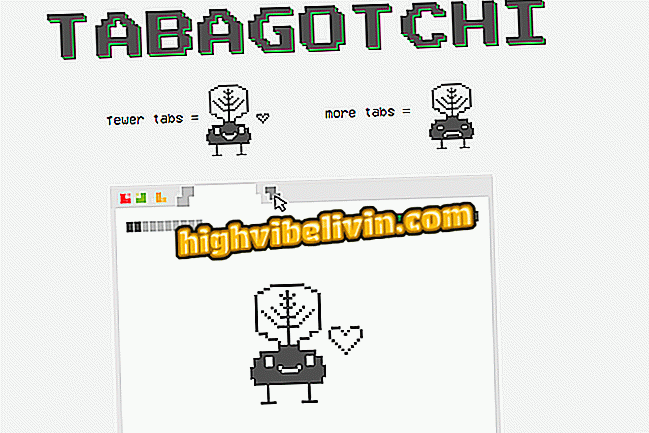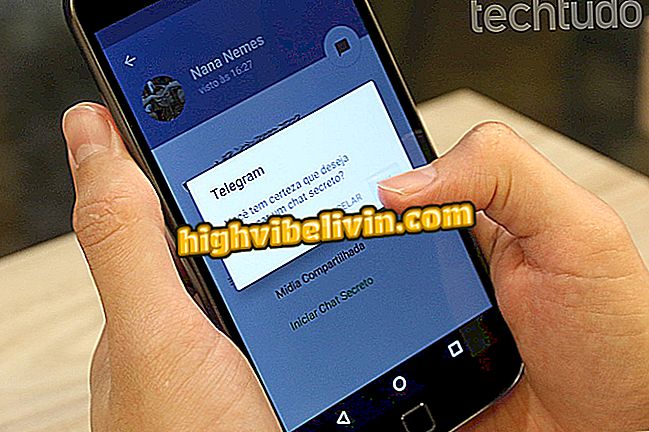Xbox One : 믹서를 사용하여 게임 스트리밍하는 방법
Xbox One에는 인터페이스에 내장 된 온라인 믹서 플랫폼이있어 게이머가 게임을 쉽게 스트리밍 할 수 있습니다. 이 시스템은 채팅, 통합 카메라 지원 및 공유 제어와 같은 옵션으로 구성되어 있으며 콘솔 탭에서 제어 할 수 있습니다. Microsoft 콘솔을 통해 믹서에서 브로드 캐스트를 수행하는 방법에 대한 전체 자습서를 확인하십시오.
PS4 x Xbox One : 새로운 세대의 두 콘솔 간의 비교보기
1 단계. Xbox One 믹서에서 브로드 캐스트를 시작하려면 컨트롤의 중앙 버튼 (X가 켜짐)을 누르고 믹서 아이콘 (아래 사진 참조)을 선택하십시오.

Xbox One 가이드를 열고 믹서의 탭으로 이동하십시오.
2 단계. "방송"을 클릭하여 Xbox One에서 믹서 스트림을 구성하십시오.

믹서 세부 정보를 조정하려면 브로드 캐스트를 클릭하십시오.
3 단계.이 화면에서 참석자를위한 채팅, 마이크 사용, 카메라 또는 센서 Kinect 및 기타 기능과 같은 여러 옵션을 조정하고 활성화 할 수 있습니다.

이 화면에서 다른 사용자, 카메라 및 기타 세부 정보를 대화 할 수 있습니다
4 단계. "추가 옵션"을 클릭하면 믹서 브로드 캐스트에 제목을 추가 할 수 있습니다. 믹서 브로드 캐스트는 플랫폼 사용자에게 표시되며 컨텐츠 검색에 도움이됩니다.

믹서에서 스트림에 제목 추가
5 단계. Kinect 센서 또는 USB 카메라를 연결 한 후, 게임의 중요한 정보를 포함하지 않도록 프레임의 위치를 선택하십시오.

Xbox One 믹서에 카메라 프레임 배치
단계 6. 믹서의 겹쳐진 인터페이스도 움직일 수 있습니다. 그것에 당신은 코멘트, 정보 및 기타 중요한 데이터를 볼 수 있습니다;

Mixer 브로드 캐스트 정보로 오버레이 위치 선택
7 단계. 스트림 조정이 끝나면 "방송 시작"을 클릭하여 믹서에서 온라인으로 이동하십시오.

Xbox One을 통해 믹서 스트림 시작
8 단계 믹서의 더 시원한 옵션 중 하나는 시청자와 컨트롤을 공유하여 게임을 원격으로 제어 할 수 있도록하는 것입니다. 기능을 사용하려면 버튼을 클릭하십시오.

믹서에서 당신을 지켜 보는 사람과 함께 즐길 수있는 공유 컨트롤을 가능하게하십시오.
9 단계. 공식 Mixer 웹 사이트에서 네트워크의 프로필을 추가로 구성 할 수 있습니다. 여기에서 프로필 이미지, 맞춤 표지, 설명 및 소셜 네트워크 링크까지 추가 할 수있을뿐만 아니라 잠재 고객에 대한 정보 및 분석을 확인할 수 있습니다.

브라우저에서 믹서 계정을 열고 프로필을 사용자 정의하십시오.
PlayStation 4, Xbox One 또는 PC 게이머 중 어느 것이 더 낫습니까? 대답을 남겨주세요.